Maison >Tutoriel logiciel >Logiciel >Comment dessiner un carré dans PowerPoint - Comment dessiner un carré dans PowerPoint
Comment dessiner un carré dans PowerPoint - Comment dessiner un carré dans PowerPoint
- WBOYWBOYWBOYWBOYWBOYWBOYWBOYWBOYWBOYWBOYWBOYWBOYWBavant
- 2024-03-04 15:49:05769parcourir
l'éditeur php Xigua vous apprend à dessiner un carré dans PowerPoint, c'est simple et facile à apprendre. En maîtrisant les méthodes suivantes, vous pouvez facilement dessiner des formes carrées parfaites pour rendre vos présentations plus professionnelles et attrayantes. Suivez cet article pour apprendre à dessiner des carrés dans PowerPoint pour rendre vos présentations plus efficaces !
1. Ouvrez d'abord PowerPoint et créez une nouvelle diapositive ou ouvrez une diapositive existante, comme indiqué dans l'image ci-dessous.
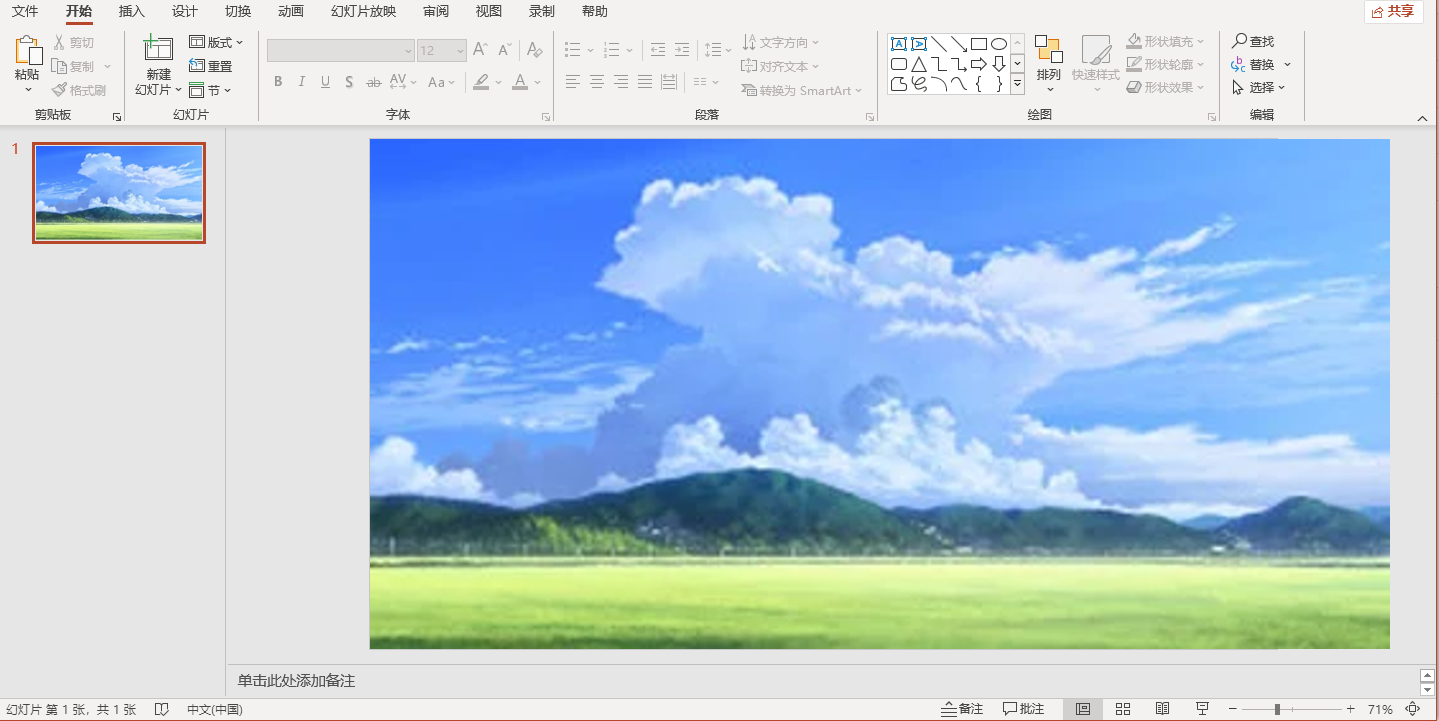
2. Cliquez ensuite sur l'onglet "Insérer" dans la barre de menu supérieure et sélectionnez la forme, comme indiqué dans la figure ci-dessous.
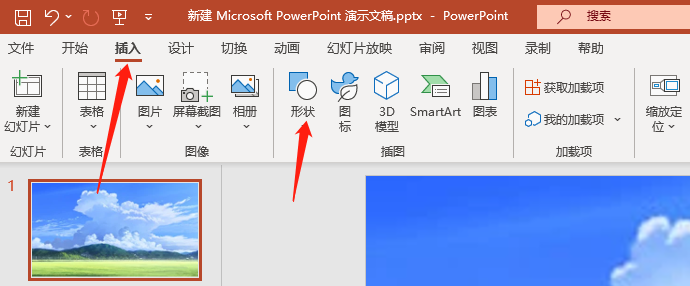
3. Ensuite, dans l'outil Forme, sélectionnez la forme rectangulaire, comme indiqué dans la figure ci-dessous.
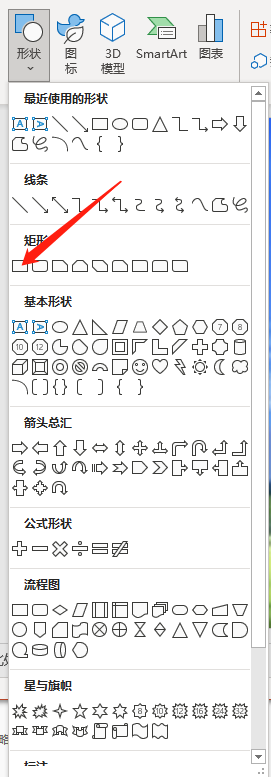
4. Enfin, cliquez et faites glisser la souris sur la diapositive pour déterminer la taille du carré. Maintenez la touche Maj enfoncée pour conserver la forme dessinée sous forme de carré, comme indiqué dans la figure ci-dessous.
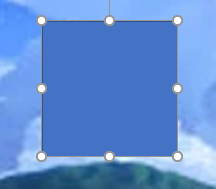
Ce qui précède est tout le contenu de la façon de dessiner un carré dans PowerPoint présenté par l'éditeur. J'espère que cela pourra vous être utile.
Ce qui précède est le contenu détaillé de. pour plus d'informations, suivez d'autres articles connexes sur le site Web de PHP en chinois!

